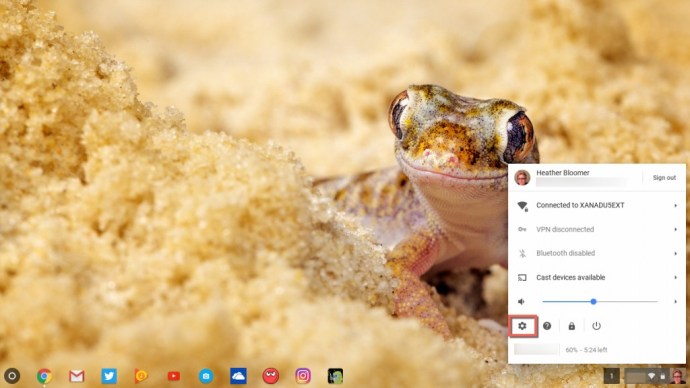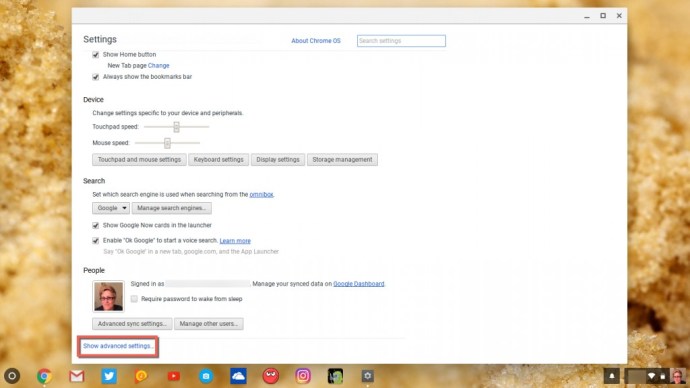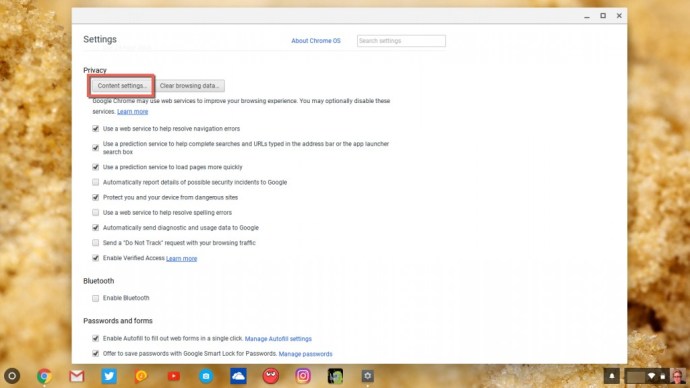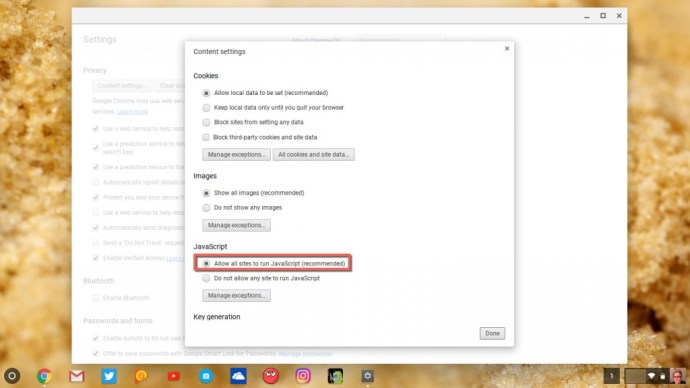Java একটি শক্তিশালী প্রোগ্রামিং ভাষা এবং অপারেটিং পরিবেশ যা আপনার Chromebook সহ বিভিন্ন ধরণের হার্ডওয়্যারে চলে৷ জাভা সম্পর্কে একটি দুর্দান্ত জিনিস হল যে একটি প্রোগ্রাম একই কোড ব্যবহার করে অনেকগুলি বিভিন্ন মেশিনে চলতে পারে।
![কিভাবে Chromebook এ জাভা ইনস্টল এবং ব্যবহার করবেন [অক্টোবর 2019]](http://pics.vulkandeluxepro1.com/wp-content/uploads/pc-mobile/820/cctpeofmla.jpg)
আপনি যদি আপনার Chromebook-এ Minecraft এবং অন্য কিছু দুর্দান্ত গেম খেলতে চান তবে আপনার Java লাগবে।
আপনার Chromebook এ জাভা ইনস্টল করা যাতে আপনি জাভা অ্যাপ্লিকেশনগুলি ব্যবহার করতে পারেন তা বেশ সহজ। আপনার Chromebook এ জাভা ইনস্টল করার জন্য আপনাকে বিকাশকারী মোডে থাকতে হবে এবং জাভা ডাউনলোড করতে এবং এটি ইনস্টল করতে আপনাকে ক্রশ (কমান্ড-লাইন শেল) ব্যবহার করতে হবে।
এটি কিছু সেটআপ সময় নেবে, তবে এটি জটিল নয় এবং এই টিউটোরিয়ালটি আপনাকে এটির মধ্য দিয়ে নিয়ে যাবে। এছাড়াও আপনি আপনার Chromebook এ চালানোর জন্য জাভাস্ক্রিপ্ট সক্ষম করতে পারেন; এটি আরও সহজ, এবং আমি আপনাকে দেখাব কিভাবে এটি করতে হয়।
আমি সবচেয়ে সহজ বিকল্প দিয়ে শুরু করব: আপনার Chromebook-এ Javascript চালানোর অনুমতি দেওয়া। আপনার Chromebook-এ সেটিংস সামঞ্জস্য করার মাধ্যমে এটি করা হয়৷
আপনার Chromebook এ Javascript সক্ষম করুন
আপনার Chromebook ডিভাইসে জাভাস্ক্রিপ্ট চালানোর সবচেয়ে সহজ উপায় হল এই নির্দেশাবলীতে নিম্নরূপ:
- আপনার Chromebook এর নীচের ডানদিকে আপনার প্রোফাইল ছবিতে যান এবং তারপরে এটিতে ক্লিক করুন৷
- তারপরে, গিয়ার আইকনে ক্লিক করুন, যা আপনাকে আপনার Chromebook সেটিংসে নিয়ে আসে।
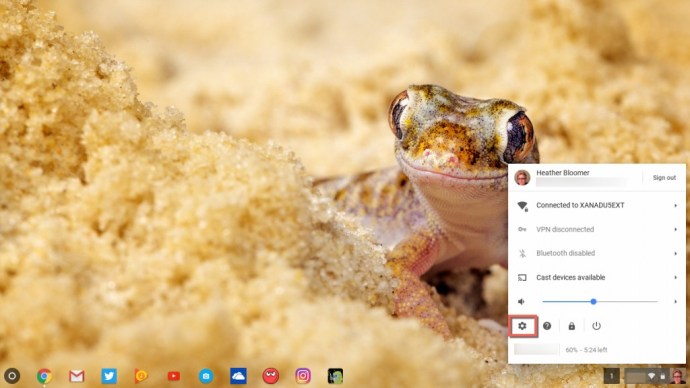
- নিচের দিকে স্ক্রোল করুন অ্যাডভান্সড সেটিংস দেখান লিঙ্কে, যা নীল রঙে হাইলাইট করা হয়েছে। Advanced Settings এ ক্লিক করুন।
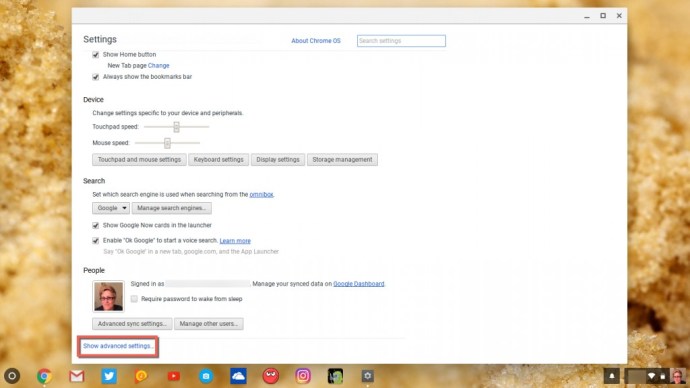
- তারপর, গোপনীয়তা সেটিংসে যান এবং ধূসর সামগ্রী সেটিংস বোতামে ক্লিক করুন৷
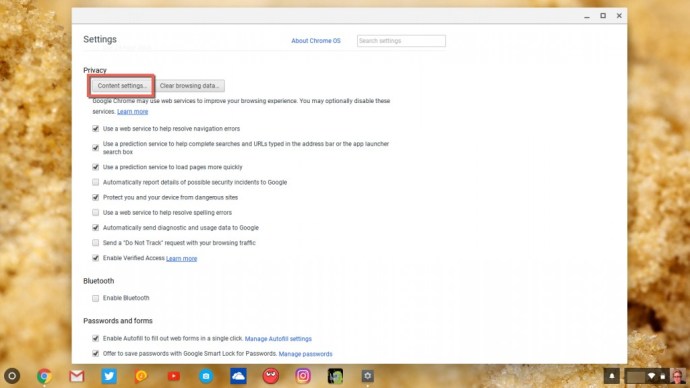
- আপনি প্রদর্শিত পপ-আপ উইন্ডোতে তৃতীয় আইটেম হিসাবে তালিকাভুক্ত জাভাস্ক্রিপ্ট দেখতে পাবেন। 'সব সাইটকে জাভাস্ক্রিপ্ট চালানোর অনুমতি দিন (প্রস্তাবিত)'-এর পাশের বৃত্তটি চেক করুন, যদি এটি ইতিমধ্যে নির্বাচিত না থাকে।
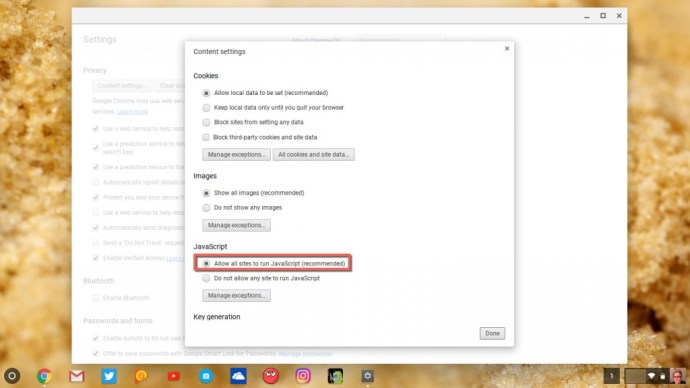
আপনি এখন আপনার Chromebook এ চালানোর জন্য Javascript সক্ষম করেছেন৷ আপনি যে কোনো সাইট দেখেন যার জন্য Javascript প্রয়োজন এখন আপনার Chromebook ডিভাইসে Chrome ব্রাউজারে সঠিকভাবে চালানো উচিত। এবং এটি অন্য কোন উদ্দেশ্যে অন্য কোন সময়ে আপনার সেটিংস সামঞ্জস্য করার চেয়ে কঠিন ছিল না।
আপনি যদি আপনার Chromebook-এ একটি সম্পূর্ণ জাভা ইনস্টলেশন করতে চান, তবে কিছু অতিরিক্ত পদক্ষেপ নিতে হবে। আপনার মনে রাখা উচিত যে আপনার জাভা ইনস্টলেশন অস্থির হতে পারে, বা এটি মোটেও কাজ নাও করতে পারে; ক্রোমবুকগুলি এমন লোকেদের জন্য ডিজাইন করা হয়েছে যাদের শুধুমাত্র বেসিকগুলিতে অ্যাক্সেসের প্রয়োজন, তাই অন্যান্য অপারেটিং সিস্টেমের তুলনায় সেগুলি তুলনামূলকভাবে সহজ এবং কম-ডাউন৷
কিন্তু আপনি যদি সিদ্ধান্ত নেন যে আপনি এখনও জাভা ইনস্টল করার চেষ্টা করতে চান, সতর্কতার সাথে এগিয়ে যান।
আপনার Chromebook এ জাভা ইনস্টল করা হচ্ছে
আপনার Chromebook ডিভাইসটিকে বিকাশকারী মোডে রাখার পরে এবং আপনার ডিভাইসে লগ ইন করার পরে, আপনি কমান্ড শেল খুলতে এগিয়ে যাবেন; এটি টার্মিনালের মতো যা আপনি উইন্ডোজ বা ম্যাকের সাথে ব্যবহার করবেন। ক্রশ শেল খুলতে কীবোর্ডে Ctrl + Alt + T কী টিপুন।
তারপরে, 'শেল' টাইপ করুন, যা সম্পূর্ণ ব্যাশ শেল খোলে। (আপনি যদি এই শেলগুলির মধ্যে পার্থক্য না জানেন তবে চিন্তা করবেন না; এই টিউটোরিয়ালের জন্য এটি গুরুত্বপূর্ণ নয়।) এখন আপনি sudo দিয়ে কমান্ড চালাতে সক্ষম হবেন, যা আপনাকে "রুট" হিসাবে কমান্ড চালাতে সক্ষম করে আপনার সাধারণ ব্যবহারকারী অ্যাকাউন্ট।
- "sudo su" টাইপ করুন (কোনও উদ্ধৃতি নেই) এবং আপনার Chromebook এর কীবোর্ডে এন্টার টিপুন।
- আপনাকে একটি পাসওয়ার্ডের জন্য অনুরোধ করা হবে। আপনি যে Chrome OS বিল্ডটি ব্যবহার করছেন তার উপর নির্ভর করে, পাসওয়ার্ড হতে পারে "chronos", "chrome", "facepunch", অথবা "Password"৷ আপনি যদি আগে আপনার নিজের শেল পাসওয়ার্ড সেট করে থাকেন তবে এটি সেই পাসওয়ার্ড হতে পারে।
এর পরে, আপনাকে সিস্টেম ফাইলটি লেখার যোগ্য করতে হবে।
- "mount -o remount, exec, rw/" টাইপ করুন তারপর আপনার কীবোর্ডের এন্টার কী টিপুন।
- "cd /home" টাইপ করুন এবং আবার এন্টার টিপুন।
আপনি ওরাকল ওয়েবসাইট থেকে জাভা 8 অ্যাপ্লিকেশনটি ডাউনলোড করবেন। আপনার যদি একটি 32-বিট ডিভাইস থাকে:
- "wget //javadl.sun.com/webapps/downlo…undleId=106238 -Ojre.tar.gz" টাইপ করুন তারপর এন্টার টিপুন।
আপনি যদি একটি 64-বিট Chromebook ডিভাইস পেয়ে থাকেন:
- "wget //javadl.sun.com/webapps/downlo…undleId=106240 -Ojre.tar.gz" টাইপ করুন তারপর এন্টার টিপুন।
পরবর্তী ধাপ হল আপনি যে ফাইলটি ডাউনলোড করেছেন তা বের করা। এটা করতে:
- "tar zxvf jre.tar.gz" টাইপ করুন এবং তারপরে কীবোর্ডে এন্টার টিপুন।
- "mv jre1.8* /bin" টাইপ করুন এবং এন্টার টিপুন।
- "cd/bin" টাইপ করুন এবং এন্টার টিপুন; এটি আপনার ডিভাইসে এক্সিকিউটেবল ফোল্ডার খুলবে।
- "1n -s/bin/jre1.8.0_45/bin/java/bin/java" টাইপ করুন এবং এন্টার টিপুন (তবে জাভা ওয়েবসাইটে পাওয়া জাভা সংস্করণের নম্বর দিয়ে 45 নম্বরটি প্রতিস্থাপন করুন)।
সবকিছু পরিকল্পনা অনুযায়ী চলে গেলে আপনি এখন আপনার Chromebook ডিভাইসে Java চালাতে সক্ষম হবেন। মনে রাখবেন, সবকিছু যদি পরিকল্পনা অনুযায়ী হয়ে থাকে। অবশ্যই, এই প্রক্রিয়া চলাকালীন কিছু ভুল হতে পারে।
আপনি ক্রোম অপারেটিং সিস্টেমে এইমাত্র ইনস্টল করেছেন জাভা সংস্করণ লিখতে শেলে "java-version" টাইপ করুন।
অনুগ্রহ করে মনে রাখবেন যে জাভা ইনস্টল করা সামঞ্জস্যতার সমস্যার কারণে সমস্ত Chromebook-এ কাজ নাও করতে পারে৷ আপনার সিস্টেম হিমায়িত হতে পারে এবং প্রতিক্রিয়াহীন হতে পারে। যদি এটি ঘটে, আপনার ডিভাইস রিবুট করুন; এটি সম্ভবত জাভার সাথে সামঞ্জস্যপূর্ণ নয়।
আপনি এখন আপনার Chromebook ডিভাইসে জাভাস্ক্রিপ্ট কীভাবে সক্ষম করবেন তা জানেন এবং আপনি যদি দুঃসাহসিক বোধ করেন তবে আপনি আপনার Chromebook এ জাভা অ্যাপ্লিকেশনটির একটি প্রকৃত ইনস্টল করতে পারেন।
মনে রাখবেন যে আপনার Chromebook এর মাধ্যমে Javascript সক্রিয় করা দুটির নিরাপদ বিকল্প, এবং এটি Java অ্যাপ্লিকেশন ইনস্টল করার চেষ্টা করার চেয়ে আরও স্থিতিশীল এবং আরও নির্ভরযোগ্য। আপনি যদি কমান্ড শেলে বিকাশকারী মোডের মাধ্যমে জাভা ইনস্টল করার সিদ্ধান্ত নেন, অনুগ্রহ করে চরম সতর্কতার সাথে তা করুন। আপনার নিজের ঝুঁকিতে এটি করুন।
আপনার সিস্টেম হিমায়িত হলে, রিবুট করুন এবং জাভা ইন্সটল করার মিশনটি বাতিল করুন, কারণ আপনি আর কোনো প্রচেষ্টায় মাথা ব্যাথা ছাড়া আর কিছুই পেতে যাচ্ছেন না। জাভা ইনস্টল করার জন্য আপনার Chromebook বারবার ক্র্যাশ করা মূল্যবান নয়।
আপনি যদি একজন Chromebook ব্যবহারকারী হন, তাহলে আপনি এইগুলি সহ অন্যান্য TechJunkie নিবন্ধগুলি দরকারী খুঁজে পেতে পারেন:
Chromebook প্রিন্টারের সাথে সংযুক্ত হবে না—কীভাবে ঠিক করবেন
কিভাবে একটি Chromebook এ স্প্লিট স্ক্রীন ব্যবহার করবেন
ক্রোমবুকে কীভাবে ক্লোজড ক্যাপশনিং চালু বা বন্ধ করবেন
Chromebook বুট হবে না - কি করতে হবে
আপনি কি আপনার Chromebook এ জাভা ইনস্টল করেছেন? যদি তাই হয়, আপনার কি Chromebook ব্যবহারকারীদের জাভা ইনস্টল করার চেষ্টা করার জন্য কোন পরামর্শ আছে? আমাদের নীচে একটি মন্তব্য করুন!